如何把 OneNote 中的表格转换为文本?
Microsoft Office是由Microsoft(微软)公司开发的一套办公软件套装。常用组件有 Word、Excel、PowerPoint等。Microsoft Office是一套由微软公司开发的办公软件,它为 Microsoft Windows 和 Mac OS X而开发。
Gem for OneNote 现在提供了把 OneNote 页面中选中的表格转换为文本的功能。功能位置
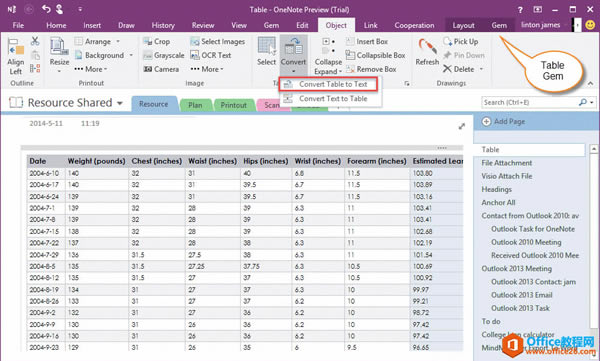 ?
?- 你可以在“对象”选项卡 -> “表格”组 -> “转换”菜单下找到它“转换表格为文本”。
- 也可以在 隐藏的“表格工具”(选中表格后显示出来)-> “Gem”选项卡 -> “其他”组里找到它 “转换表格为文本”。
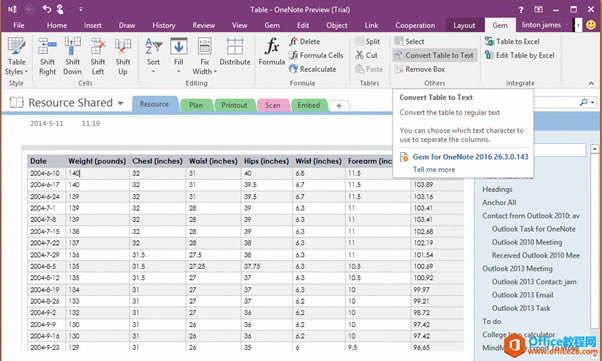 ?使用“表格转换为文本”功能
?使用“表格转换为文本”功能- 首先,在 OneNote 中选中一个表格,或者把光标放在一个表格里面。
- 然后点击 “转换表格为文本”功能。
- 在弹出的“转换表格为文本”窗口中,选择或者输入分隔符。
- 点击“确定”,开始转换表格。
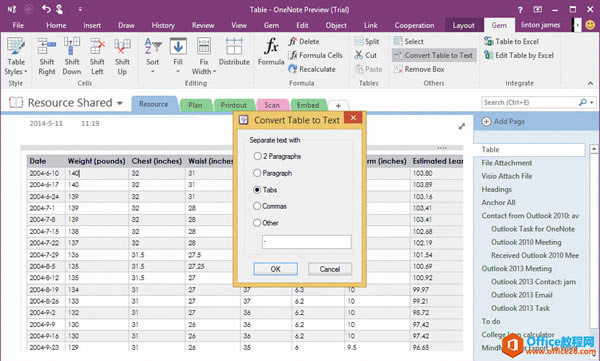 ?查看结果
?查看结果在 “Gem for OneNote”执行完功能后,我们可以直接看到转换的结果。
如果使用了错误的分隔符,我们可以点击 OneNote 的“撤销”功能,取消转换。
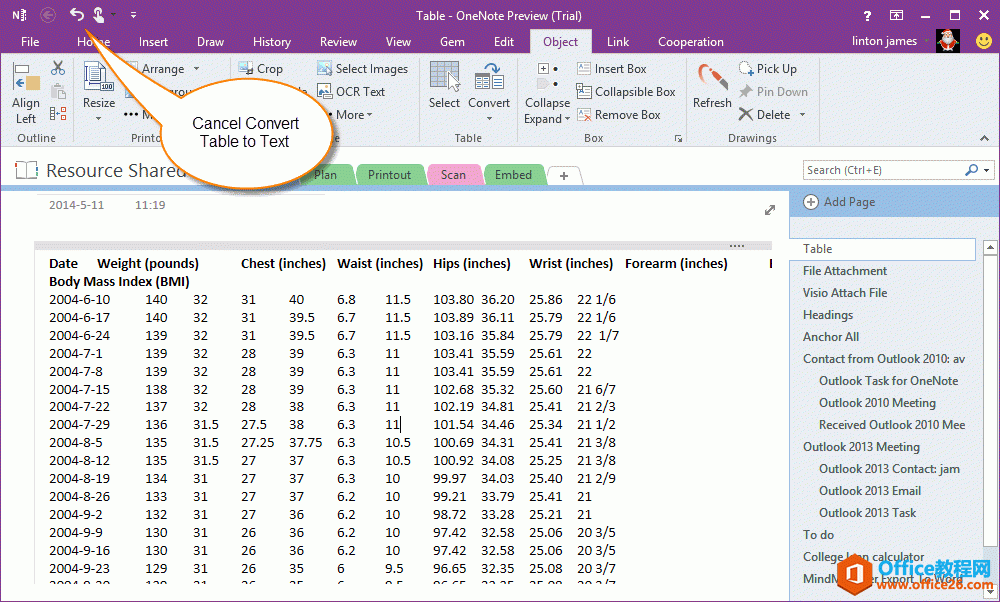
Office办公软件是办公的第一选择,这个地球人都知道。Microsoft Office 2010的新界面简洁明快,标识也改为了全橙色。
……